win11下载速度慢如何解决 win11下载速度慢两种解决方法
更新时间:2024-02-05 14:32:00作者:mei
win11系统经常会下载一些文件或者软件,可是有时候下载速度总是很慢,要等很长时间,特别是有急事的时候,下载速度慢很烦人。那么有什么方法能加快下载速度?今天教程分享两种加快win11下载速度的方法。
方法一:
1、键底部“开始”菜单,打开“任务管理器”。
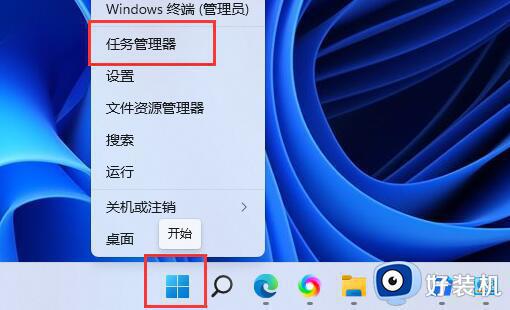
2、击其中的“网络”选项。
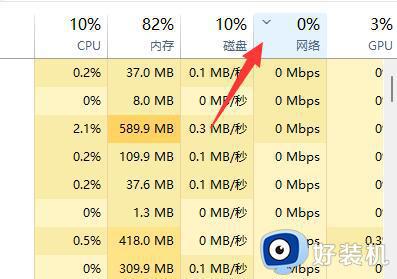
3、到占用网络但是不需要的进程,“结束任务”关闭它。
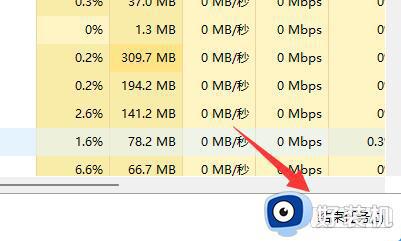
方法二:
1、开“系统设置”。
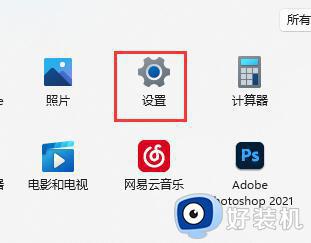
2、击左下角的“Windows更新”选项。
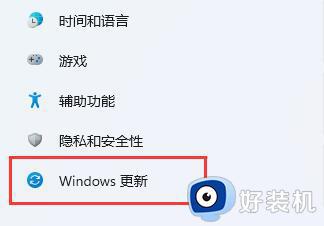
3、入右侧“高级选项”。
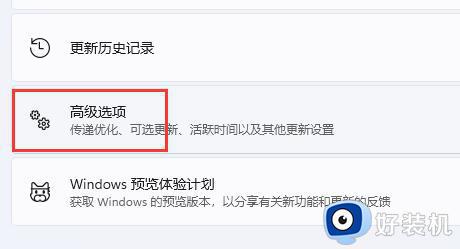
4、开其他选项下的“传递优化”设置。
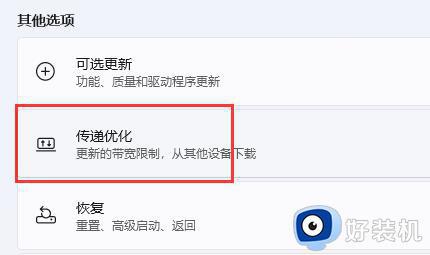
5、启图示开关并选择“internet和我的本地网络上的设备”即可。
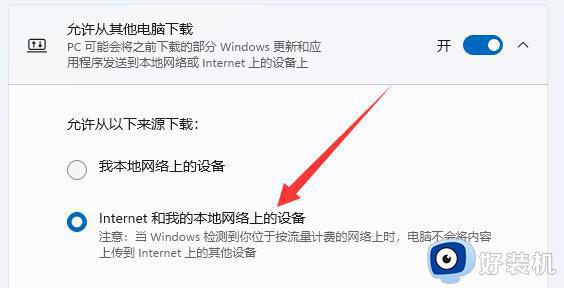
以上就是win11下载速度慢两种解决方法,设置一下网络即可,感兴趣的一起来操作设置。
win11下载速度慢如何解决 win11下载速度慢两种解决方法相关教程
- win11开机速度慢的解决办法 win11开机速度慢该如何优化
- win11开机速度变慢了怎么解决 win11开机很久才进入桌面两种解决方法
- win11下载速度很慢的解决方法 win11下载速度过慢如何修复
- win11下载很慢如何处理 win11下载速度很慢的解决方法
- win11开机启动慢是什么原因 win11开机启动慢的两种解决方法
- win11速度慢怎么解决 win11运行速度慢解决方法
- win11下载更新内容速度慢如何解决 win11下载更新内容速度慢的解决方法
- win11下载很慢如何解决 win11下载速度慢的修复方法
- win11应用商店下载速度慢怎么办 win11应用商店下载速度太慢了如何解决
- win11硬盘读写速度慢如何解决 win11磁盘读写慢怎么办
- win11家庭版右键怎么直接打开所有选项的方法 win11家庭版右键如何显示所有选项
- win11家庭版右键没有bitlocker怎么办 win11家庭版找不到bitlocker如何处理
- win11家庭版任务栏怎么透明 win11家庭版任务栏设置成透明的步骤
- win11家庭版无法访问u盘怎么回事 win11家庭版u盘拒绝访问怎么解决
- win11自动输入密码登录设置方法 win11怎样设置开机自动输入密登陆
- win11界面乱跳怎么办 win11界面跳屏如何处理
win11教程推荐
- 1 win11安装ie浏览器的方法 win11如何安装IE浏览器
- 2 win11截图怎么操作 win11截图的几种方法
- 3 win11桌面字体颜色怎么改 win11如何更换字体颜色
- 4 电脑怎么取消更新win11系统 电脑如何取消更新系统win11
- 5 win10鼠标光标不见了怎么找回 win10鼠标光标不见了的解决方法
- 6 win11找不到用户组怎么办 win11电脑里找不到用户和组处理方法
- 7 更新win11系统后进不了桌面怎么办 win11更新后进不去系统处理方法
- 8 win11桌面刷新不流畅解决方法 win11桌面刷新很卡怎么办
- 9 win11更改为管理员账户的步骤 win11怎么切换为管理员
- 10 win11桌面卡顿掉帧怎么办 win11桌面卡住不动解决方法
